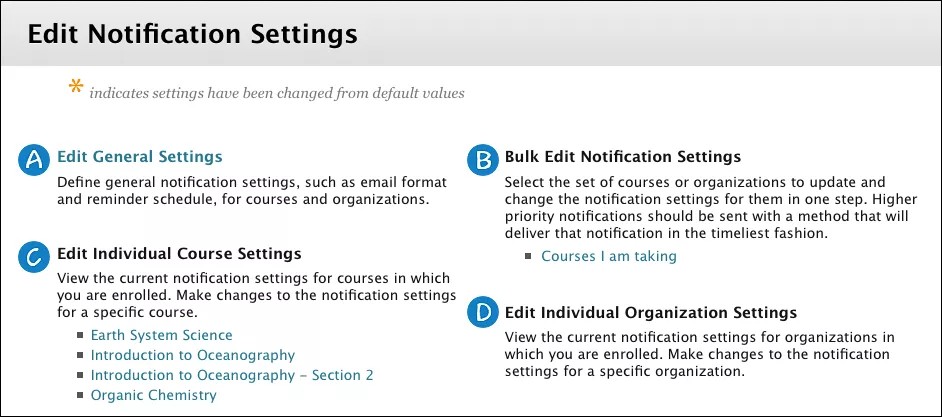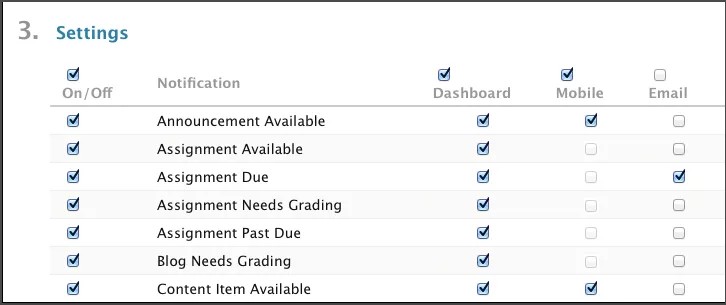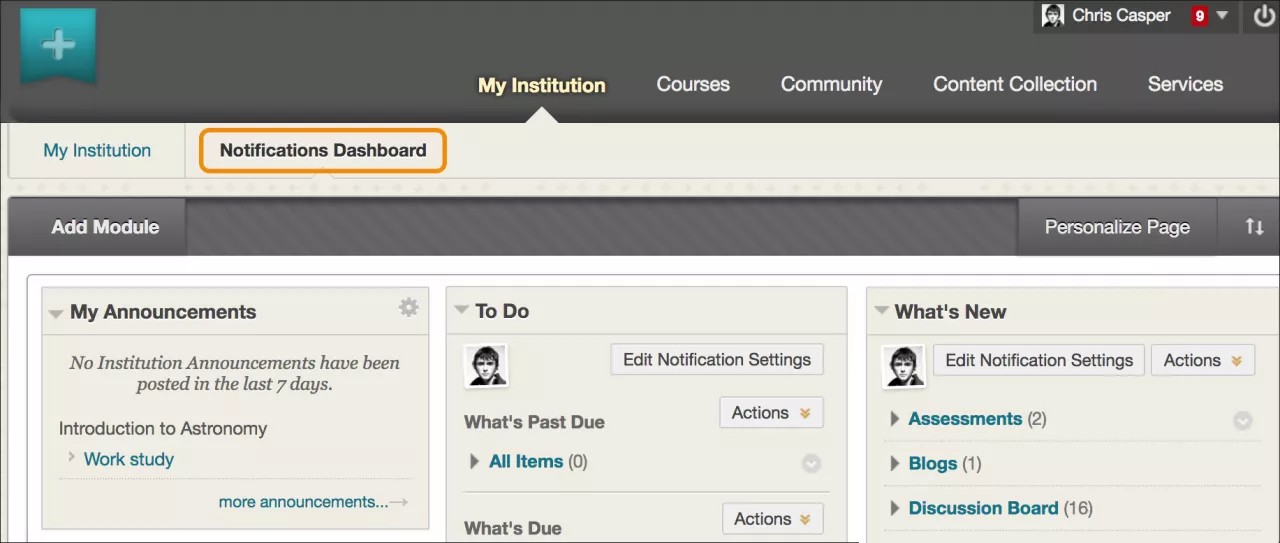Bildirim ayarları hakkında
Blackboard Learn aşağıdaki yöntemleri kullanarak bildirim göndermektedir:
- Blackboard'um: Güncellemeler sayfası, kursunuzdaki tüm bildirimleri gösterir. Mesajlar sayfası ise okunmamış tartışmaları, blogları, günlükleri ve wiki'leri göstermektedir.
- E-posta, metin iletileri veya sesli iletiler: Kurumunuzun izin verdiği durumlarda e-posta, metin iletileri veya sesli iletiler yoluyla bildirim alabilirsiniz.
- Giriş Sayfası modülleri: Bir kursta, Giriş Sayfası modüllerinde yalnızca ilgili kursa ait bildirimler gösterilir.
- Blackboard uygulaması anlık bildirimleri: Kurumunuzda Blackboard uygulaması kullanılıyorsa mobil cihazınızın ekranlık bildirimler açılabilir.
- Bildirimler Panosu: Tüm kurslarınıza ilişkin bildirimleri görmenin bir başka yolu olarak Kurumum sekmesinde Bildirim Panosu görünebilir. Kurumunuz sekmeleri yeniden adlandırabilir.
Video: Notifications - Students
Watch a video about notifications
The following narrated video provides a visual and auditory representation of some of the information included on this page. For a detailed description of what is portrayed in the video, open the video on YouTube, navigate to More actions, and select Open transcript.
Video: Notification Settings shows how to set your notification options.
Bildirim türleri
Blackboard Learn şu olaylar olduğunda size bildirir:
- Duyurular var
- Ödevler var
- Ödevlerin son tarihi geldi veya geçti
- İçerik kullanılabilir
- Kurs veya organizasyon kullanılabilir
- Kurs iletisi alındı
- Ögenin zamanı geldi
- Ögeye not verildi
- Ölçme sınavı kullanılabilir
- Ölçme sınavının zamanı geldi veya geçti
- Test kullanılabilir
- Testin zamanı geldi veya geçti
- Okunmamış bloglarınız, günlükleriniz ve tartışmalarınız var
Blackboard uygulamasının anlık bildirimleriyle ilgili daha fazla bilgi
Bildirim ayarlarınızı düzenleme
Tüm kurslarınıza ait bildirim ayarlarını yönetin. Sayfa üstbilgisindeki adınızın yanında bulunan menüden Ayarlar'ı seçin ve ardından Bildirim Ayarlarını Düzenle'yi tıklatın.
Bu seçeneklere erişip erişemeyeceğinizi kurumunuz belirler. Kurumunuz tarafından tanımlanan bildirim ayarları tanımladıysa kişisel ayarlarınızın yerine kullanılır.
- Genel Ayarları Düzenle: E-posta biçiminizi (her bildirim ve günlük özet için tek tek iletiler olarak) ve son tarihler için anımsatıcı planlamasını seçin.
- Bildirim Ayarlarını Toplu Düzenle: Tüm kurslarınıza ait bildirim ayarlarını bir defada değiştirin. Almak istediğiniz bildirimleri ve teslim yöntemini seçebilirsiniz.
- Kurs Ayarlarını Tek Tek Düzenle: Tek bir kursa ait bildirim ayarlarını değiştirin.
- Organizasyon Ayarlarını Tek Tek Düzenle: Tek bir organizasyona ait bildirim ayarlarını değiştirin.
Genel bildirimler
Genel ayarlar seçeneği aracılığıyla bildirimleri e-posta yoluyla almayı ve son tarih anımsatıcı özelliğini seçebilirsiniz.
- Sayfa üstbilgisindeki adınızın yanında bulunan menüden Ayarlar'ı seçin ve ardından Bildirim Ayarlarını Düzenle'yi tıklatın.
- Bildirim Ayarlarını Düzenle sayfasında Genel Ayarları Düzenle'yi seçin.
- Genel Ayarlar sayfasında, her bildirim için ayrı bir e-posta ya da o günkü bildirimlerin tümünü içeren günlük e-posta özeti almayı seçebilirsiniz.
- Tek tek İletiler: Her bildirim için size ayrı bir e-posta gönderilir. Okunmamış tartışma iletilerinin, blog gönderilerinin ve günlük girdilerinin sayısının her zaman günlük e-posta özetleri şeklinde gönderileceğini unutmayın. Bu tür bildirimi devre dışı bırakmış olsanız da eğitmeniniz önemli kurs duyurularıyla ilgili e-posta gönderebilir.
- Günlük E-posta Özetleri: Tüm bildirimler biriktirilerek günde bir defa, kurumunuz tarafından belirlenen saatte size gönderilir.
- Bildirimlere yönelik son tarih hatırlatıcılarını ayarlamak için Evet'i ve son tarihten ne kadar gün önce bildirim almak istediğiniz seçin. Bu anımsatıcı e-posta, seçtiğiniz seçeneğe bağlı olarak e-posta özeti ya da ayrı e-postalar olarak gönderilir.
- Gönder'i seçin.
Bildirimleri ne zaman ve nasıl alacağınızı seçme
Alacağınız bildirimlerin şeklini ve size nasıl teslim edileceğini belirleyebilirsiniz.
- Sayfa üstbilgisinde adınızın yanındaki menüden Ayarlar'ı ve ardından Bildirim Ayarlarını Düzenle'yi seçin.
- Bildirim Ayarlarını Düzenle sayfasında, tüm kurslara ait bildirim ayarlarını bir defada değiştirmek için Aldığım Kurslar bağlantısını seçin. Bununla birlikte ayrı kurslar için seçim yapabilirsiniz. Kurs Ayarlarını Tek Tek Düzenle bölümünde kurs adını seçin.
- Ayarları Değiştir sayfasında Bildirim Hedefleri'nizin doğru olup olmadığını kontrol edin. Değilse, bunları Kişisel Bilgiler bölümünden değiştirin.
- Ayarlar bölümünde, bildirimleri nasıl almak istediğinizi seçin. Seçilen bildirimlerinizin hepsini aynı yolla almak için sütunun üstündeki onay kutusunu işaretleyin. Almak istemediğiniz bildirimlere ait onay kutusundaki işareti kaldırın.
- Pano: Tüm bildirim türleri Blackboard'um Güncellemeler'i ve İletiler sayfalarında ve kurs ana sayfalarında varsayılan olarak görünmektedir. Kurumunuz topluluk katılımı özelliklerine erişebiliyorsa bu bildirim türleri aynı zamanda Bildirimler Panosu'nda da görünür.
- Mobil: Mobil aygıtınızda görünmesini istediğiniz anlık bildirimleri seçin. Blackboard uygulamasının anlık bildirimleri, uygulamayı açmasanız bile cihazınızın ekranında görünür.
- E-posta, SMS ve Metinden sese: E-posta, SMS ve metinden sese bildirim iletilerini göndermek için; kişisel bilgiler kısmında sağladığınız bilgilerden yararlanılır.
- Gönder'i seçin.
E-posta, mobil, SMS ve metinden sese bildirimleri varsayılan olarak kapalıdır. Bildirim yöntemlerinden birine olan bir sütun görmüyorsanız kurumunuz bu seçeneği erişime kapatmış demektir.
Aşağıdaki durumlarla ilgili e-posta bildirimlerini her zaman alırsınız:
- Duyuru var
Günlük e-posta almayı seçtiğinizde aşağıdaki e-posta bildirimlerini her zaman alırsınız:
- Okunmamış blog ve günlük girdileri
- Orijinal ve Ultra kursları için okunmamış tartışma etkinliği*
Günlük e-posta bildiriminizden bildirimleri kaldıramazsınız.
Aşağıdaki ögelere yönelik e-posta bildirimlerini seçmek için genel bildirim ayarlarınızda bulunan Günlük E-Posta Özeti'ni seçmeniz gerekmektedir:
- Okunmamış tartışma iletilerinin sayısı
- Okunmamış blog gönderilerinin sayısı
- Okunmamış günlük girdilerinin sayısı
Bildirimler Panosu
Bildirimler Panosu, kayıtlı olduğunuz tüm kurslarınıza ilişkin bildirimleri görüntüleyebilmenizin tek yoludur. Kurumunuzda Bildirimler Panosu kullanılıyorsa bu pano, Kurumum sekmesinde ikincil bir sekme olarak görünür.
Modül adı verilen Duyurularım, Görevlerim ve Neler Yeni gibi kutularda çeşitli bilgiler sunulur. Sistem, her bir modüldeki bilgileri oluşturur. Orijinal Kurs Görünümü'nde; bulunduğunuz kursla ilgili bildirimler, modül sayfalarında görüntülenir.
Kurslarınızda, kurs menüsünden Giriş Sayfası'nı görebilirsiniz. Giriş Sayfası, Bildirimler Panosu'na benzer. Ancak bu sayfada, yalnızca bulunduğunuz kursun bildirim modülleri görünür.
Bildirim modülleri hakkında daha fazla bilgi
Blackboard uygulaması anlık bildirimleri
Kurs olayları için mobil cihazınızda anlık bildirimler açılır. Blackboard Learn Orijinal deneyimini veya Blackboard Learn Ultra deneyimini kullanmanıza bağlı olarak oluşturulan anlık bildirimlerin türü değişir.
Blackboard uygulamasının anlık bildirimleriyle ilgili daha fazla bilgi
SMS ve metinden sese bildirimleri
SMS (kısa mesaj) ve metinden sese iletileri, kurumunuzda kullanılıyor olabilir. Bu ileti türleri, varsayılan olarak Blackboard Learn sistemi tarafından her 20 dakikada bir dağıtılır. Kurumunuz, gece yarısı ileti gönderip almamanız için teslimle ilgili bir zaman aralığı belirleyebilir. Teslim zamanı çerçevesi dışında oluşturulan iletiler, sonraki zaman çerçevesi başlayıncaya kadar saklanır.
- SMS bölümü yardımıyla eğitmenler Blackboard Learn kursundan öğrencilerin cep telefonlarına metin iletileri gönderebilir. Eğitmenlerin, öğrenciler yanıtlamadan önce bir ileti başlatması gerekir.
- Metinden sese, telefonunuza gönderilen bildirimleri sesli okur. Bu seçenek yalnızca sistem varsayılan dil paketi İngilizce veya İspanyolca olarak ayarlandığından kullanılabilir.
Kurumunuzun SMS ve metinden sese iletilerini ayarlaması durumunda bu ayara ilişkin özellikler Bildirim Ayarlarını Düzenle sayfanızda listelenir. Eğitmenler, size bildirim göndermek için bu araçları kullanıp kullanmamayı seçer. Kişisel Bilgiler sayfanızda bir cep telefon numarası listelemeli, bildirim ayarlarınızda SMS ve metinden sese bildirimlerine abone olmalısınız.